Nếu bạn đang sử dụng Windows 10 và cảm thấy phiền toái vì phần mềm diệt virus tích hợp sẵn hoạt động quá mức, hoặc bạn muốn tắt nó để cài đặt một phần mềm khác như 360 Total Security, thì bài viết này sẽ giúp bạn. Với những hướng dẫn chi tiết, dễ hiểu dưới đây, bạn sẽ biết cách tắt diệt virus Win 10 một cách nhanh chóng, thậm chí là tắt diệt virus Win 10 vĩnh viễn nếu cần. Không chỉ vậy, mình sẽ đề cập thêm đến các mẹo liên quan như tắt diệt virus Win 11, cách quét virus, và cả những lưu ý khi sử dụng máy tính, đặc biệt là trên laptop cũ. Hãy cùng bắt đầu nhé!
Tại Sao Bạn Muốn Tắt Diệt Virus Win 10?
Windows 10 đi kèm với Windows Defender – một phần mềm diệt virus miễn phí được Microsoft tích hợp sẵn. Nó hoạt động khá tốt trong việc bảo vệ máy tính khỏi các mối đe dọa cơ bản. Tuy nhiên, không phải ai cũng muốn giữ nó bật mãi mãi. Có thể bạn đã cài một phần mềm diệt virus khác mà bạn tin tưởng hơn, hoặc bạn cảm thấy Defender làm chậm máy, đặc biệt khi dùng laptop cũ với cấu hình không quá mạnh. Dù lý do là gì, việc tắt phần mềm diệt virus Win 10 là hoàn toàn khả thi, nhưng bạn cần làm đúng cách để tránh rủi ro.
Cách Tắt Diệt Virus Win 10 Tạm Thời
Nếu bạn chỉ muốn tạm thời tắt diệt virus Win 10 để cài đặt phần mềm hoặc chạy một chương trình nào đó, đây là cách đơn giản nhất:
Bước 1: Mở Settings: Nhấn tổ hợp phím Windows + I để vào phần cài đặt.

Bước 2: Chọn Update & Security: Cuộn xuống và nhấp vào mục này.
Bước 3: Vào Windows Security: Bên trái, chọn Windows Security, sau đó nhấp vào Open Windows Security.
Bước 4: Tắt Real-time Protection: Trong giao diện mới, chọn Virus & Threat Protection > Manage Settings. Tại đây, bạn sẽ thấy tùy chọn Real-time Protection (Bảo vệ thời gian thực). Chuyển nút sang Off.

Vậy là xong! Windows Defender sẽ tạm ngừng hoạt động. Tuy nhiên, sau một thời gian hoặc khi bạn khởi động lại máy, nó có thể tự bật lại. Nếu bạn muốn tắt diệt virus Win 10 vĩnh viễn, hãy đọc tiếp phần bên dưới nhé.
Tắt Diệt Virus Win 10 Vĩnh Viễn Bằng Registry
Đối với những ai muốn tắt phần mềm diệt virus Win 10 hoàn toàn, không để nó tự động bật lại, bạn cần can thiệp sâu hơn vào hệ thống qua Registry. Đừng lo, cách này không quá phức tạp đâu, chỉ cần làm theo từng bước:
Bước 1: Mở Registry Editor: Nhấn Windows + R, gõ regedit, rồi nhấn Enter.
Bước 2: Điều hướng đến khóa cần chỉnh sửa: Tìm đường dẫn sau:
HKEY_LOCAL_MACHINE\SOFTWARE\Policies\Microsoft\Windows Defender.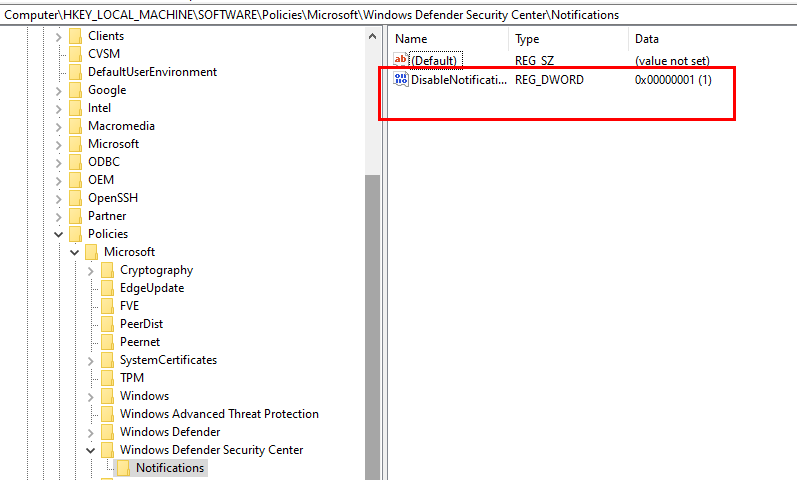
Bước 3: Tạo giá trị mới: Nếu không thấy thư mục Windows Defender, nhấp chuột phải vào Policies, chọn New > Key, đặt tên là Windows Defender. Sau đó, nhấp chuột phải trong thư mục này, chọn New > DWORD (32-bit) Value, đặt tên là DisableAntiSpyware.
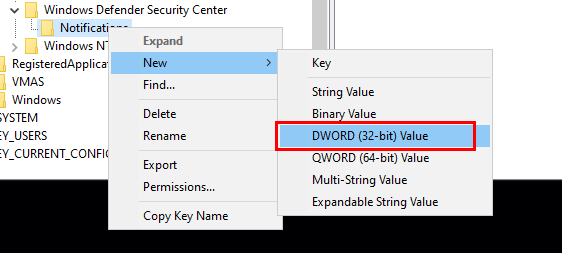
Bước 4: Thiết lập giá trị: Nhấp đúp vào DisableAntiSpyware, đặt giá trị là 1, rồi nhấn OK.
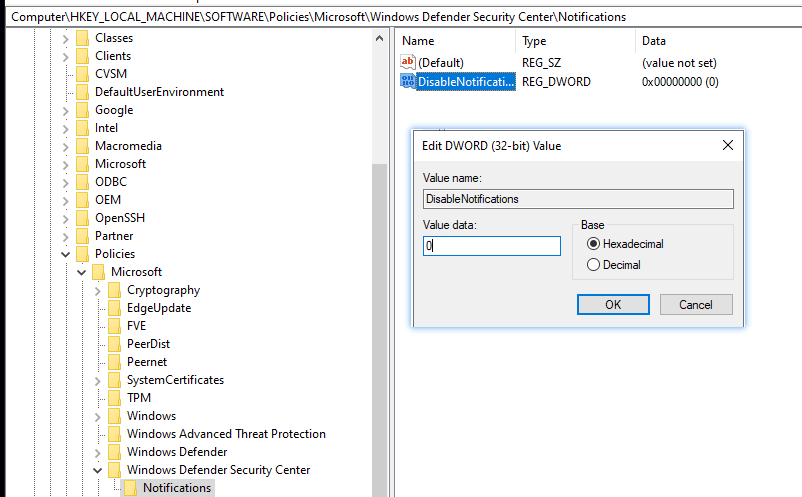
Bước 5: Khởi động lại máy: Sau khi chỉnh sửa, khởi động lại laptop để áp dụng thay đổi.
Cách này giúp bạn tắt diệt virus Win 10 vĩnh viễn mà không cần lo Defender tự kích hoạt lại. Tuy nhiên, hãy cẩn thận vì tắt hoàn toàn phần mềm diệt virus có thể khiến máy tính dễ bị tấn công, đặc biệt nếu bạn không cài phần mềm thay thế.
Tắt Diệt Virus Win 11: Có Gì Khác Biệt?
Nếu bạn vừa nâng cấp từ Win 10 lên Win 11 hoặc đang dùng một chiếc laptop cũ chạy Windows 11, cách tắt Windows Defender cũng tương tự. Giao diện có thể hơi khác một chút, nhưng các bước cơ bản vẫn là:
- Vào Settings > Privacy & Security > Windows Security.
- Chọn Virus & Threat Protection và tắt Real-time Protection.
Để tắt phần mềm diệt virus Win 11 vĩnh viễn, bạn cũng dùng Registry như cách mình đã hướng dẫn ở trên. Điểm khác biệt lớn nhất là Win 11 có thể yêu cầu quyền quản trị cao hơn, nên hãy đảm bảo bạn đăng nhập bằng tài khoản Admin nhé.
Cách Quét Virus Trên Win 10 Khi Cần Thiết
Dù bạn đã tắt Defender, đôi khi vẫn cần kiểm tra máy xem có virus hay không. Vậy cách quét virus trên Win 10 thế nào nếu không dùng phần mềm tích hợp? Đừng lo, bạn có thể bật lại Defender tạm thời hoặc dùng phần mềm bên thứ ba. Đây là cách bật lại Defender để quét:
Bước 1: Vào Windows Security như hướng dẫn ở trên.
Bước 2: Chọn Virus & Threat Protection > Quick Scan hoặc Full Scan tùy nhu cầu.
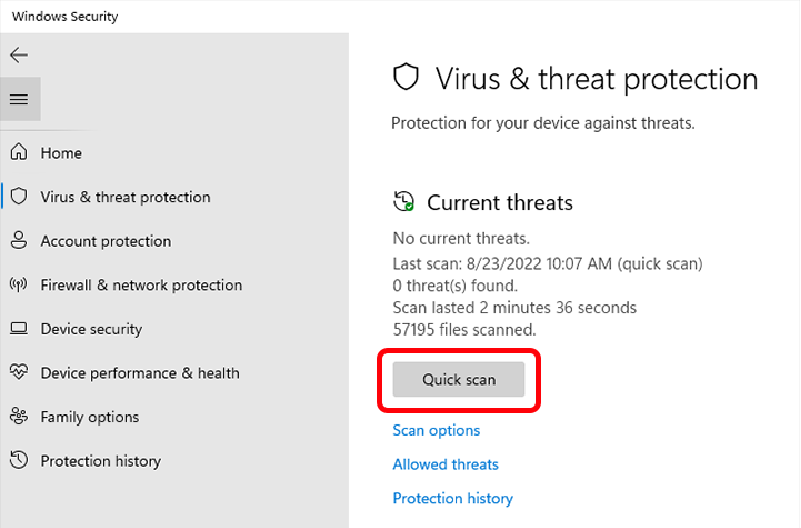
Bước 3: Chờ quá trình hoàn tất và xử lý nếu phát hiện mối đe dọa.
Ngoài ra, nếu bạn không muốn dùng Defender, các phần mềm như 360 Total Security cũng là lựa chọn phổ biến. Nhưng liệu 360 Total Security có tốt không? Theo trải nghiệm của nhiều người, nó nhẹ, dễ dùng và phù hợp với đa dạng máy tính, nhưng đôi khi quét không sâu bằng các phần mềm trả phí như Kaspersky hay Norton. Tùy vào nhu cầu, bạn có thể thử và tự đánh giá nhé!
Lưu Ý Khi Tắt Phần Mềm Diệt Virus Trên Laptop
Dù là Win 10 hay Win 11, việc tắt diệt virus cần được cân nhắc kỹ. Nếu bạn dùng laptop để lướt web, tải tài liệu hoặc chơi game online, nguy cơ nhiễm virus là rất cao. Dưới đây là vài mẹo để giữ an toàn:
-
Cài phần mềm thay thế: Sau khi tắt diệt virus Win 10, hãy cài ngay một công cụ khác như Avast, Bitdefender hoặc 360 Total Security.
- Cập nhật hệ điều hành: Đảm bảo Windows luôn được cập nhật để vá các lỗ hổng bảo mật.
- Tránh tải file lạ: Đặc biệt trên laptop cũ, cấu hình yếu dễ bị tấn công hơn nếu bạn tải phần mềm từ nguồn không rõ ràng.
Khi Nào Nên Tắt Diệt Virus?
Một số trường hợp phổ biến mà người dùng muốn tắt phần mềm diệt virus Win 10 hoặc Win 11 bao gồm:
- Cài đặt phần mềm crack: Defender thường chặn các file dạng này vì nghi ngờ có mã độc.

- Tăng tốc máy: Trên các dòng laptop cũ, việc tắt Defender có thể giảm tải cho CPU.
- Sử dụng phần mềm chuyên dụng: Một số ứng dụng yêu cầu tắt diệt virus để hoạt động mượt mà.
Tuy nhiên, sau khi hoàn thành công việc, bạn nên bật lại hoặc cài phần mềm khác để bảo vệ máy nhé.
Đừng Quên Bảo Vệ Máy Bằng Cách Quét Virus Định Kỳ
Việc tắt diệt virus Win 10 không quá khó nếu bạn làm đúng theo hướng dẫn. Từ cách tắt tạm thời qua Settings đến tắt diệt virus Win 10 vĩnh viễn bằng Registry, bạn hoàn toàn có thể tự thực hiện trên laptop của mình. Nếu dùng Win 11, các bước cũng tương tự với vài điều chỉnh nhỏ. Quan trọng là sau khi tắt, đừng quên bảo vệ máy bằng cách quét virus trên Win 10 định kỳ hoặc dùng phần mềm thay thế như 360 Total Security – một lựa chọn đáng thử nếu bạn chưa biết nó có tốt không.
Hy vọng bài viết này hữu ích cho bạn! Nếu còn thắc mắc gì về cách tắt diệt virus Win 10 hay Win 11, cứ để lại câu hỏi, mình sẽ hỗ trợ ngay. Chúc bạn sử dụng máy tính an toàn và hiệu quả!
